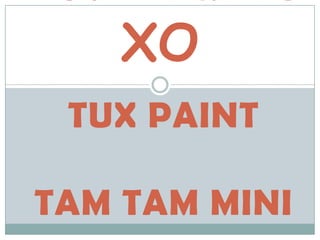
Tux Paint y Tam Tam Mini: Aplicaciones educativas para crear y hacer música
- 1. XO TUX PAINT TAM TAM MINI
- 2. ÍNDICE
- 4. Es una aplicación en la cual se puede dibujar, pintar, aplicar sellos y escribir. Su nombre proviene de “Tux”, mascota de Linux, y “paint” que significa pintar en inglés
- 5. Este programa está pensado para ser un programa de dibujo que fomenta la creatividad, la originalidad y la creación artística. Presenta colores vivos, sellos y sonidos lo que hacen especialmente atractivo. Es portable a varias plataformas de computación: Windows, Macintosh, Linux, etc.
- 6. Icono:
- 7. Pantalla Principal Tela de Dibujo Selector Sellos Barra de Herramientas Colores
- 8. Barra de herramientas: Controles: Diseño Edición Edición: Archivo Deshacer Rehacer Goma Diseño: Archivo: Pintar Nuevo Sellos Abrir Figura Guardar Textos Imprimir Mágicas Salir
- 9. Tela de Dibujo: Es la parte más grande de la pantalla, en el centro, es la tela de dibujo. Selector: Dependiendo de la herramienta activa, el selector muestra distintas elementos. Ej.: Se muestra los pinceles disponibles y las diferentes figuras que pueden ser usadas.
- 10. Paleta con colores: Se muestra cerca de la parte inferior de la pantalla. Muestra los colores disponibles para cada herramienta. Pero No en todas las herramientas pueden usarse con color.
- 11. Los botones cambian de color En la parte más baja de la pantalla, Tux, el Pingüino de Linux, da consejos y otras informaciones al dibujar.
- 12. ¿Cómo hacer una nueva tarea? 1. Clic en el botón Nuevo para comenzar un nuevo dibujo. (es posible presionar [Control]-[N] en el teclado para comenzar un nuevo dibujo). Al pie tiene un botón fucsia. Haciendo clic él se encuentran más fondos. Algunos servirán para colorear. Incluso tiene mapas de continentes.
- 14. Al hacer clic en este botón se muestra una lista de todas las imágenes que han sido guardadas. Pintar La herramienta Pintar permite dibujar a mano alzada, usando distintos pinceles.
- 15. Líneas Esta herramienta permite dibujar líneas rectas usando los varios pinceles y colores que normalmente se utilizan con Pintar. Figuras Esta herramienta permite dibujar figuras simples, tanto rellenas como huecas.
- 16. Mágicas (Efectos Especiales) son un conjunto de herramientas especiales. Con efectos “mágicos. Sellos permite pegar imágenes pre dibujadas o fotografías sobre la tela. Distintos sellos pueden tener diferentes efectos de sonido.
- 17. Guardar Esto guarda la imagen actual. Si no había sido guardada previamente, creará una nueva entrada en la lista de imágenes guardadas Salir Haciendo clic en el botón “Salir”, cerrando la ventana del Tux Paint o presionando la tecla “Escape” se saldrá de Tux Paint.
- 18. Tan Tan Mini
- 19. El Tam Tam Mini es una actividad para hacer música. Tiene un conjunto de instrumentos y sonidos de objetos y animales varios
- 21. proporciona posibilidades sonoras y recursos didáctico-musicales, generando la interacción inmediata entre lo que se oye y su representación visual, el conocimiento visual- auditivo simultaneo de diferentes generadores de sonido naturales y artificiales así como su diversidad tímbrica, la propuesta de variadas oportunidades expresivas, el descubrimiento y la experimentación auditiva de los elementos esenciales de la Música: ritmo, melodía y armonía.
- 23. Aquí se pueden ver los 4 controles deslizantes del programa, lo que se aplicara al acompañamiento de nuestro tema musical: El amarillo, nos permite modificar la cantidad de pulso que deseamos en nuestro compas, definiendo al pulso como la base rítmica que deseamos para nuestro tema musical, de esta manera podemos configurar nuestro ritmo deseado a partir de su estructura rítmica básica El azul, nos permite definir la complejidad o estructura básica del pulso, siento este determinado por el conjunto de sonidos periódicos y su ubicación en una grafica de sonidos y la percepción humana El Verde, nos permite la modificación del tempo o velocidad con que debe ejecutarse un tema musical Y el último botón deslizante, nos permite modificar el volumen del acompañamiento
- 24. El play nos permite la ejecución del acompañamiento y cuando deseemos parar este solo basta tocar el mismo que se ha convertido en un cuadrado mientras se ejecuta el acompañamiento deseado, los dados cumplen la misma unción que si deslizáramos el botón amarillo, pero en este caso, el mismo queda librado al azar
- 25. Ritmos de acompañamientos El banco de ritmos de acompañamiento que posee el programa siendo este compuesto por ritmos básicos: jazz-rock, árabe, tropical, afro y batería eléctrica
- 30. Se puede usar el teclado de la xo, ya que este nos permite su uso como parte de un instrumento generador de sonido, siendo las teclas correspondiente a la las notas musicales el siguiente:
- 34. Alejandra Rodríguez Dávila INFORMÁTICA 2012